与电脑一样,智能手机在使用一段时间后,也会产生很多系统垃圾缓存文件,无论是安卓手机还是苹果iPhone手机都是如此。其中安卓手机的清理垃圾软件很多,不少安卓手机都自带缓存垃圾清理工具,不过iPhone手机并没有内置此类垃圾清理软件,这也导致很多果粉朋友不知道iPhone6怎么清理缓存,下面小编教大家一种简单有效的方法。

iPhone6/Plus清理系统垃圾方法步骤
一、首先在电脑中下载安装“同步助手”工具,下载地址大家网上搜索一下即可;
二、将iPhone6或者iPhone6 Plus通过数据线连接电脑,然后打开“同步助手”,之后工具会自动识别到iPhone6手机,初次连接电脑需要先为iPhone6安装驱动,然后就可以看到如下操作界面了,点击底部容量后面的【清理垃圾】按钮,就可以进行清理缓存操作,如下图所示。
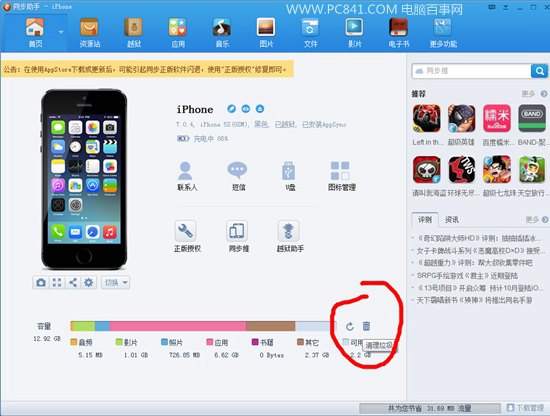
三、在接下来的提示界面中,点击【马上清理】,如下图所示。

四、接下来同步助手会扫描iPhone6手机中的垃圾文件,等待扫描完成后,就可以看到有哪些可以删除的缓存垃圾了。默认是推荐的清理项,你也可以自行选择清理哪些,最后点击右上角的【开始清理】即可,如下图所示。
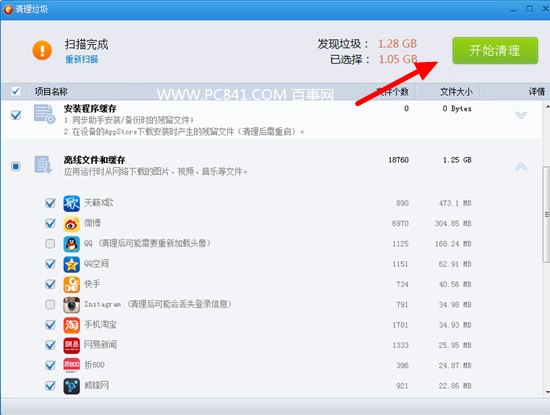
五、等待清理完成即可,最后就可以看到同步助手成功为您的iPhone6清理了多少垃圾缓存文件,如下图所示。
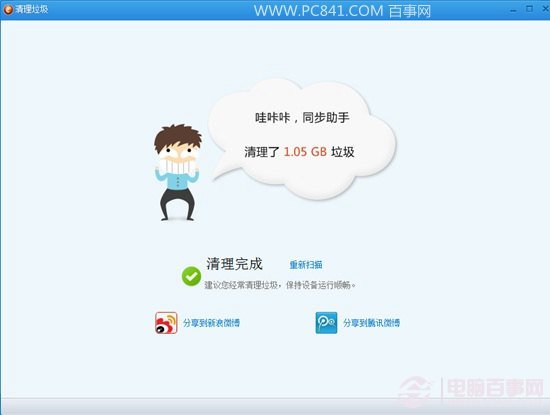
不管是已经越狱还是未越狱的iPhone6,都可以使用同步助手清理垃圾缓存,并且操作非常简单。此外,建议大家尽量卸载一些无用的垃圾软件,这样可以更好的节省空间。
【iPhone6怎么清理缓存 iPhone6/Plus清理系统垃圾】相关文章:
★ iPhone滑动无效怎么办?iPhone滑动失灵解决方案
